Smartphones er meget nyttige, hvis de kan fungere. Men ellers er smartphones ligesom dyre papirvægte. Hvis din BlackBerry hænger eller ikke reagerer, kan en hurtig nulstilling muligvis få den til at fungere igen. Følg denne vejledning for at gendanne din BlackBerry.
Trin
Metode 1 af 3: Hard Reset

Trin 1. Åbn batteridækslet på bagsiden af BlackBerry
Fjern batteriet fra telefonen.
Udfør en hård nulstilling på BlackBerry Z10 ved at trykke og holde tænd / sluk -knappen øverst på telefonen i ca. 10 sekunder

Trin 2. Sæt batteriet i igen efter et par sekunder
For at være sikker skal du vente i op til 30 sekunder og derefter sætte batteriet tilbage i telefonens bagside.

Trin 3. Luk batteridækslet
BlackBerry genstarter og fungerer normalt. Du skal genstarte BlackBerry ved hjælp af tænd / sluk -knappen.
Metode 2 af 3: Soft Reset

Trin 1. Tryk på og hold Alt -tasten nede
Denne metode nulstiller BlackBerry uden at skulle fjerne batteriet. Du kan ikke gøre denne metode, hvis din BlackBerry ikke har et tastatur.

Trin 2. Tryk på og hold højre Shift -tast nede
Hold tasten alt="Image" nede, mens du holder Shift -tasten nede.

Trin 3. Tryk på og hold tasten Tilbage/Slet nede
Sørg for at holde tasterne alt="Image" og Shift nede, mens du holder Backspace/Delete -tasten nede.

Trin 4. Vent på, at BlackBerry nulstilles
Når dette sker, slukker skærmen. Nu kan du slippe knappen. Det kan tage et par minutter eller mere, før smartphonen vender tilbage til normale indstillinger.
Metode 3 af 3: Fabriksindstillinger

Trin 1. Åbn Indstillinger på hovedskærmen
Fabriksindstillinger eller sikkerhedsservietter vil slette alle personlige oplysninger og nulstille telefonen til at vende tilbage til dens nye tilstand.
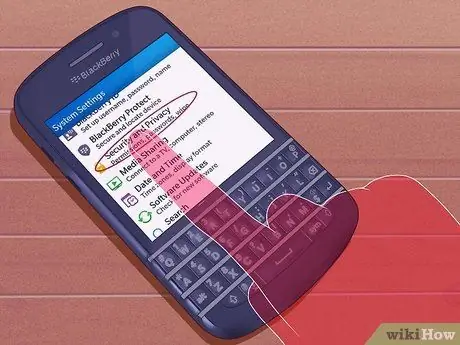
Trin 2. Vælg Sikkerhedsindstillinger
I Sikkerhedsindstillinger skal du vælge Sikkerhedstørring.
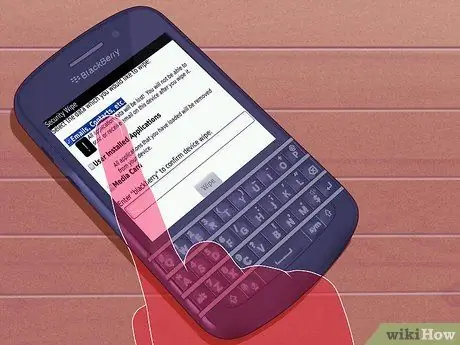
Trin 3. Vælg, hvad du vil slette
Marker feltet for hvert element, du vil fjerne fra din telefon. Hvis du vil slette oplysningerne helt, skal du sørge for, at hvert felt er markeret.
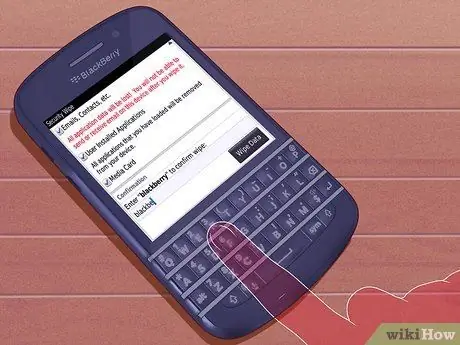
Trin 4. Indtast koden
For at udføre sletningen skal du indtaste en kode. Skriv "blackberry" i feltet, og vælg derefter Tør.

Trin 5. Vent på, at telefonen er færdig med at slette processen
Din BlackBerry nulstilles flere gange under sletningsprocessen. Når telefonen genstarter, går dine data tabt.
Tips
- Nogle nulstillingsinstruktioner gælder kun for visse BlackBerry -modeller, så du skal først se brugervejledningen. Kontakt også din mobiloperatør for at finde ud af, hvordan du foretager fejlfinding af telefonen. Desuden kan nogle producenter og trådløse tjenesteudbydere udføre en master -nulstilling, master -ren eller fabriksnulstilling. Denne proces sletter ikke-BlackBerry-relaterede data og indstillinger og gendanner telefonen til fabriksindstillingerne.
- En BlackBerry hård eller blød nulstilling sletter ikke lagrede data eller indstillinger. Kun en master -nulstilling sletter alt fra telefonens hukommelse, undtagen fabriksindstillingerne.
- Ikke alle BlackBerry -telefoner viser de rigtige "Alt", "Shift" og "Backspace/Delete" taster på samme måde på et QWERTY -tastatur. Knappernes placering er imidlertid den samme. Se telefonens brugervejledning for at kontrollere låsen.







